使用win7自带的计算机进行数字进制转换
来源:网络收集 点击: 时间:2024-05-03【导读】:
我们平时的生活中接触最多的就是10进制的数字,但是有些时候,因为工作等原因的需要,需要进行各种进制之间的转换。win7自带的计算机就有进制转换的功能,使用起来非常方便。工具/原料morewin7操作系统win7自带的计算机方法/步骤1/7分步阅读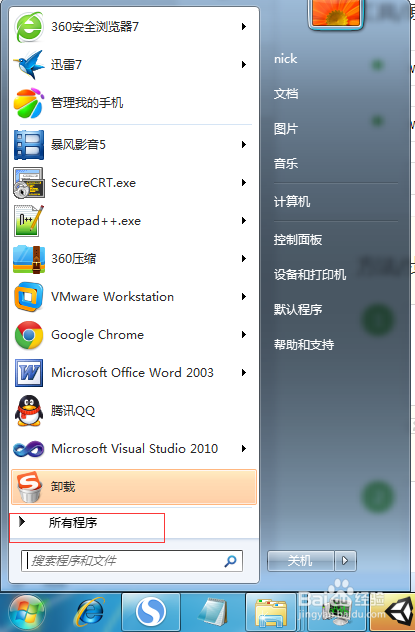
 2/7
2/7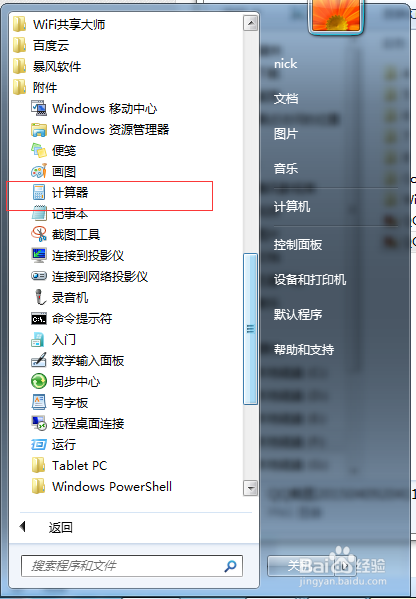
 3/7
3/7 4/7
4/7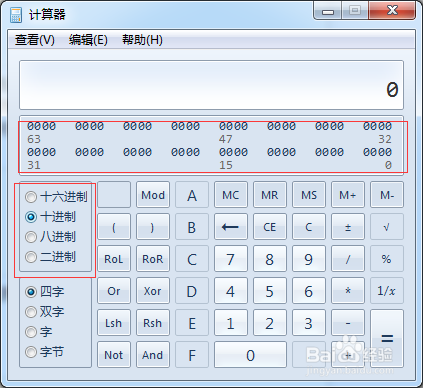 5/7
5/7 6/7
6/7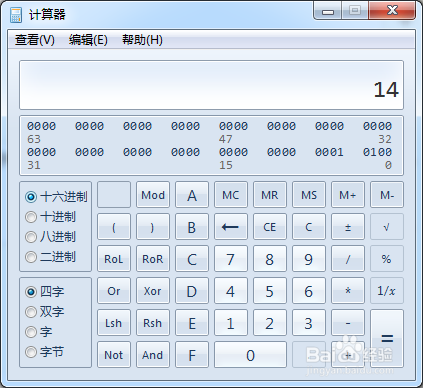 7/7
7/7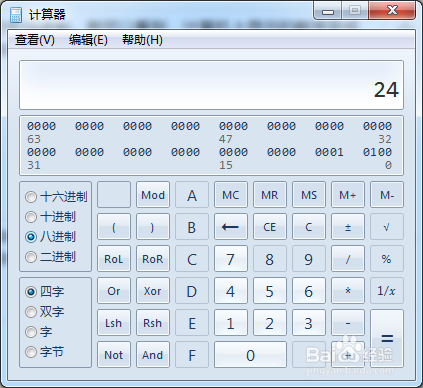
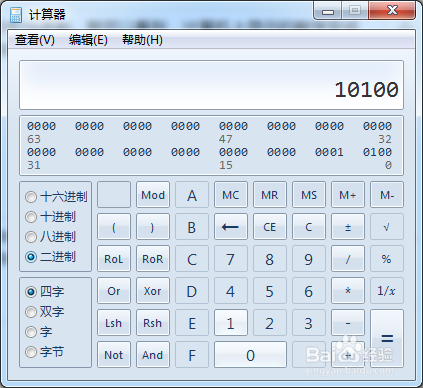 注意事项
注意事项
首先打开计算机。鼠标点击右下角的windows按钮,或者直接按windows建,打开,鼠标移至所有程序。在这里可以看到各种程序的安装文件夹。点击附件。
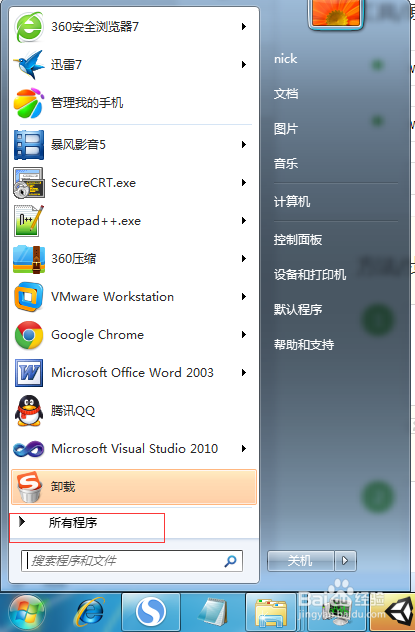
 2/7
2/7打开附件文件夹,可以看到,win7自带的计算机程序就在这里。点击打开计算机。
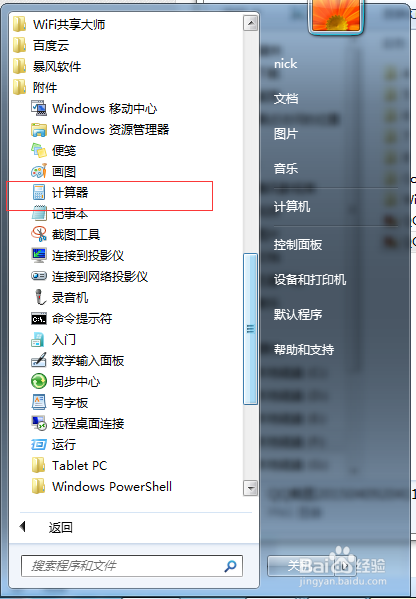
 3/7
3/7默认打开的计算机是标准型的计算机。我们需要进行数字的进制转换必须切换到程序员行的计算机。点击计算机菜单栏中的“查看”选项,可以看到有标准型、科学型,程序员型等选项。我们选择第三项程序员型。
 4/7
4/7点击程序员型后,计算机就切换成了程序员型的界面。上面有一排进制表示的数字。右边的小方框中,有四种进制。
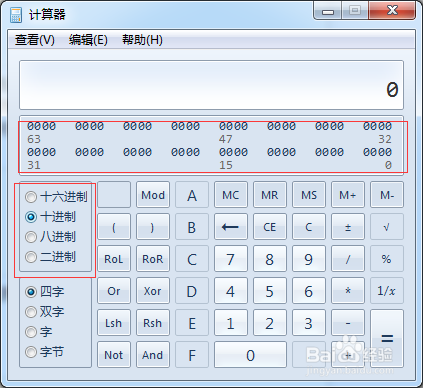 5/7
5/7默认状态下选择的是十进制。我们尝试一下将10进制转换成16进制。点击计算机上的数字,输入20。此时是10进制的显示。
 6/7
6/7然后在左侧的小方框中,点中16进制。就可以看到,计算机上显示的数字变成了14,已经切换到了16进制的形式。这个,是16进制的14,换算成10进制就是20.
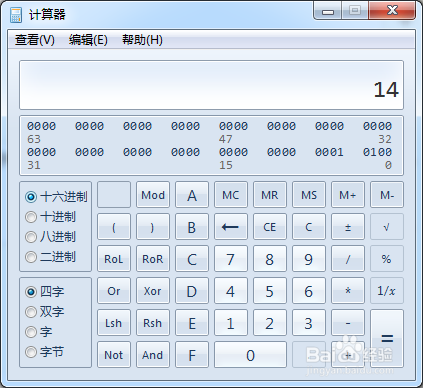 7/7
7/7当然也可以根据需要,切换成其他的进制。分别点击8进制和2进制,就可以看到进算计上的数字分别切换成了八进制的24和二进制的10100.
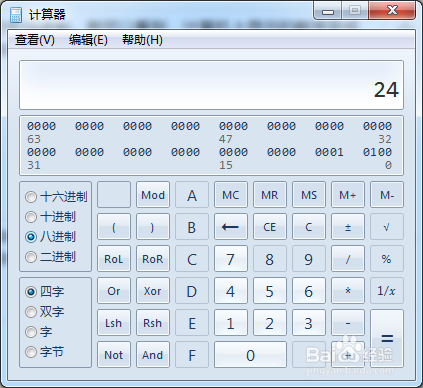
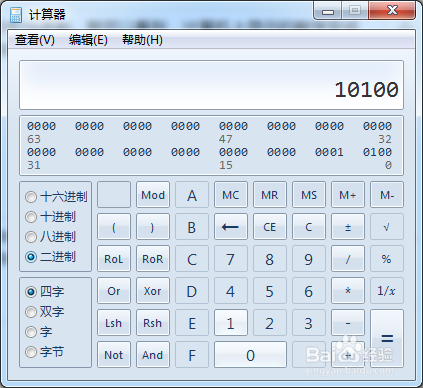 注意事项
注意事项虽然有现成的工具可以实现进制之间的换算,不过我们自己还是需要学会进制之间换算的方法。工具永远只是个辅助。
win7版权声明:
1、本文系转载,版权归原作者所有,旨在传递信息,不代表看本站的观点和立场。
2、本站仅提供信息发布平台,不承担相关法律责任。
3、若侵犯您的版权或隐私,请联系本站管理员删除。
4、文章链接:http://www.1haoku.cn/art_662814.html
 订阅
订阅